Python OpenGL 使物体旋转起来
本文
- 引入
- 创建物体
- 三维坐标系
- 四边形
- 四边形满足不了
- 旋转
- 鼠标响应
- 鼠标拖拽
- 完整代码
- 友情提示
- 点的坐标
- 投影
- 视点
- 最后
引入
简单的实现一下在OpenGL中对物体从各个角度进行观察,这里不讲述具体的理论,如果对投影,坐标系不太了解的,可以看一下点击此处,这篇文章对Python下的OpenGL有详细的描述。在这里我们实现旋转的方法主要用的是LearnOpenGL CN中,通过鼠标移动实现物体的旋转。
创建物体
我们要有个物体去进行观察,这里我们创建一个四边形和一个三维坐标系。
三维坐标系
glBegin(GL_LINES)
# 以红色绘制x轴
glColor3f(1.0, 0.0, 0.0)
glVertex3f(-0.3, 0.0, 0.0)
glVertex3f(0.3, 0.0, 0.0)
# 以绿色绘制y轴
glColor3f(0.0, 1.0, 0.0)
glVertex3f(0.0, -0.3, 0.0)
glVertex3f(0.0, 0.3, 0.0)
# 以蓝色绘制z轴
glColor3f(0.0, 0.0, 1.0)
glVertex3f(0.0, 0.0, -0.3)
glVertex3f(0.0, 0.0, 0.3)
glEnd()
简单理解就是将坐标轴正方向和反方向的俩个点进行连线,形成了需要的三维坐标系。
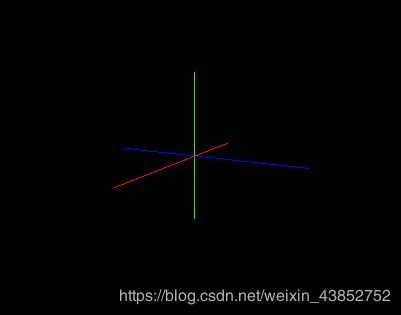
四边形
vertices是四边形的顶点坐标。四边形有四个顶点,分别有三个坐标。
import numpy as np
vertices = np.array([
[0.2, 0.2, 0.2],
[-0.2, 0.2, 0.2],
[-0.2, -0.2, 0.2],
[0.2, -0.2, 0.2]
])
glBegin(GL_QUADS)
for point in vertices:
glColor3f(1, 1, 0)
glVertex3f(point[0], point[1], point[2])
glEnd()
四边形满足不了
如果四边形已经满足不了了,你想要一个立方体,那么你需要6个四边形的面去组成这个立方体,当然也可以用GL_LINES、GL_TRIANGLES。不过要想要需要几个点,我们这里用四边形去组成立方体,那么我们需要8个点的坐标。
import numpy as np
vertices2 = np.array([
[[0.2, 0.2, 0.2], [-0.2, 0.2, 0.2], [-0.2, -0.2, 0.2], [0.2, -0.2, 0.2]], # 前
[[0.2, 0.2, -0.2], [0.2, -0.2, -0.2], [-0.2, -0.2, -0.2], [-0.2, 0.2, -0.2]], # 后
[[0.2, 0.2, 0.2], [0.2, 0.2, -0.2], [-0.2, 0.2, -0.2], [-0.2, 0.2, 0.2]], # 左
[[0.2, -0.2, 0.2], [0.2, -0.2, -0.2], [-0.2, -0.2, -0.2], [-0.2, -0.2, 0.2]], # 右
[[0.2, 0.2, 0.2], [0.2, -0.2, 0.2], [0.2, -0.2, -0.2], [0.2, 0.2, -0.2]], # 上
[[-0.2, 0.2, 0.2], [-0.2, -0.2, 0.2], [-0.2, -0.2, -0.2], [-0.2, 0.2, -0.2]] # 下
])
colours = np.array([
[1, 0, 1], [1, 0, 1],
[1, 1, 1], [1, 1, 1],
[0, 1, 1], [0, 1, 1]
])
再加上代码:
for i in range(vertices2.shape[0]):
glBegin(GL_QUADS)
points = vertices2[i, :]
color = colours[i, :]
for point in points:
glColor3f(color[0], color[1], color[0])
glVertex3f(point[0], point[1], point[2])
glEnd()
这样我们就能实现在窗口中绘制立方体,但是只能看到平面和两条坐标轴,下面我们来实现鼠标拖动旋转,看到三维图形。
旋转
鼠标响应
我们想实现的就是当鼠标左键按下的时候,拖动鼠标,实现物体的旋转,能从各个角度观察到物体(忽略90度)。
首先我们定义以下鼠标按下的函数:
LEFT_IS_DOWNED定义鼠标状态,一开始设置为Fasle,当鼠标按下的时候改为True, x,y为鼠标当前的坐标。
LEFT_IS_DOWNED = False
MOUSE_X, MOUSE_Y = 0, 0
def Mouse_click(button, state, x, y):
global LEFT_IS_DOWNED
global MOUSE_X, MOUSE_Y
MOUSE_X = x
MOUSE_Y = y
if button == GLUT_LEFT_BUTTON:
LEFT_IS_DOWNED = state == GLUT_DOWN
鼠标拖拽
我们要实现拖拽要实现下面这几步:
- 计算鼠标距上一帧的偏移量。
- 把偏移量添加到摄像机的俯仰角和偏航角中。
- 对偏航角和俯仰角进行最大和最小值的限制。
- 计算方向向量。
让我们来看代码:
# 导入库
from OpenGL.GL import *
from OpenGL.GLUT import *
from OpenGL.GLU import *
import numpy as np
LEFT_IS_DOWNED = False
CameraPos = np.array([0.0, 0.0, 2])
yaw = 0
pitch = 0
# 上面的是全局变量
# 鼠标拖拽函数
def Mouse_motion(x, y):
global LEFT_IS_DOWNED
global MOUSE_X, MOUSE_Y
global yaw, pitch
global CameraPos
if LEFT_IS_DOWNED: # 如果鼠标按下
# 计算鼠标距上一帧的偏移量。
dx = x - MOUSE_X
dy = MOUSE_Y - y
MOUSE_X = x
MOUSE_Y = y
# 这里设置以下灵敏度,防止鼠标一拖,物体转的太快
sensitivity = 0.2
dx = dx * sensitivity
dy = dy * sensitivity
# 把偏移量添加到摄像机的俯仰角和偏航角中。
yaw = yaw + dx
pitch = pitch + dy
# 对偏航角和俯仰角进行最大和最小值的限制。
if pitch > 89:
pitch = 89
if pitch < -89:
pitch = -89
# 计算方向向量。
CameraPos[0] = np.cos(np.radians(yaw)) * np.cos(np.radians(pitch))
CameraPos[1] = np.sin(np.radians(pitch))
CameraPos[2] = np.sin(np.radians(yaw)) * np.cos(np.radians(pitch))
# 在OpenGL中进行显示
glutPostRedisplay()
鼠标拖拽和点击函数定义好之后,我们要进行调用。
完整代码
from OpenGL.GL import *
from OpenGL.GLUT import *
from OpenGL.GLU import *
import numpy as np
vertices2 = np.array([
[[0.2, 0.2, 0.2], [-0.2, 0.2, 0.2], [-0.2, -0.2, 0.2], [0.2, -0.2, 0.2]], # 前
[[0.2, 0.2, -0.2], [0.2, -0.2, -0.2], [-0.2, -0.2, -0.2], [-0.2, 0.2, -0.2]], # 后
[[0.2, 0.2, 0.2], [0.2, 0.2, -0.2], [-0.2, 0.2, -0.2], [-0.2, 0.2, 0.2]], # 左
[[0.2, -0.2, 0.2], [0.2, -0.2, -0.2], [-0.2, -0.2, -0.2], [-0.2, -0.2, 0.2]], # 右
[[0.2, 0.2, 0.2], [0.2, -0.2, 0.2], [0.2, -0.2, -0.2], [0.2, 0.2, -0.2]], # 上
[[-0.2, 0.2, 0.2], [-0.2, -0.2, 0.2], [-0.2, -0.2, -0.2], [-0.2, 0.2, -0.2]] # 下
])
colours = np.array([
[1, 0, 1], [1, 0, 1],
[1, 1, 1], [1, 1, 1],
[0, 1, 1], [0, 1, 1]
])
IS_PERSPECTIVE = True # 透视投影
VIEW = np.array([-0.8, 0.8, -0.8, 0.8, 0.5, 20.0]) # 视景体的left/right/bottom/top/near/far六个面
LEFT_IS_DOWNED = False
CameraPos = np.array([0.0, 0.0, 2])
CameraFront = np.array([0, 0, 0])
CameraUp = np.array([0, 1, 0])
SCALE_K = np.array([1, 1, 1])
yaw = 0
pitch = 0
MOUSE_X, MOUSE_Y = 0, 0
WIN_W = 640
WIN_H = 480
def init():
glClearColor(0.0, 0.0, 0.0, 1.0) # 设置画布背景色。注意:这里必须是4个参数
glEnable(GL_DEPTH_TEST) # 开启深度测试,实现遮挡关系
glDepthFunc(GL_LEQUAL) # 设置深度测试函数(GL_LEQUAL只是选项之一)
def show():
global IS_PERSPECTIVE, VIEW
global CameraPos, CameraFront, CameraUp
global SCALE_K
global WIN_W, WIN_H
global vertices2
glClear(GL_COLOR_BUFFER_BIT | GL_DEPTH_BUFFER_BIT)
# 设置投影(透视投影)
glMatrixMode(GL_PROJECTION)
glLoadIdentity()
if IS_PERSPECTIVE:
glFrustum(VIEW[0], VIEW[1], VIEW[2], VIEW[3], VIEW[4], VIEW[5])
# 设置模型视图
glMatrixMode(GL_MODELVIEW)
glLoadIdentity()
# 几何变换
glScale(SCALE_K[0], SCALE_K[1], SCALE_K[2])
# 视点
gluLookAt(
CameraPos[0], CameraPos[1], CameraPos[2],
CameraFront[0], CameraFront[1], CameraFront[2],
CameraUp[0], CameraUp[1], CameraUp[2]
)
glViewport(0, 0, WIN_W, WIN_H)
glBegin(GL_LINES)
# 以红色绘制x轴
glColor3f(1.0, 0.0, 0.0) # 设置当前颜色为红色不透明
glVertex3f(-0.5, 0.0, 0.0) # 设置x轴顶点(x轴负方向)
glVertex3f(0.5, 0.0, 0.0) # 设置x轴顶点(x轴正方向)
# 以绿色绘制y轴
glColor3f(0.0, 1.0, 0.0) # 设置当前颜色为绿色不透明
glVertex3f(0.0, -0.5, 0.0) # 设置y轴顶点(y轴负方向)
glVertex3f(0.0, 0.5, 0.0) # 设置y轴顶点(y轴正方向)
# 以蓝色绘制z轴
glColor3f(0.0, 0.0, 1.0) # 设置当前颜色为蓝色不透明
glVertex3f(0.0, 0.0, -0.5) # 设置z轴顶点(z轴负方向)
glVertex3f(0.0, 0.0, 0.5) # 设置z轴顶点(z轴正方向)
glEnd()
for i in range(vertices2.shape[0]):
glBegin(GL_QUADS)
points = vertices2[i, :]
color = colours[i, :]
for point in points:
glColor3f(color[0], color[1], color[0])
glVertex3f(point[0], point[1], point[2])
glEnd()
glutSwapBuffers()
def Mouse_click(button, state, x, y):
global LEFT_IS_DOWNED
global MOUSE_X, MOUSE_Y
global SCALE_K
MOUSE_X = x
MOUSE_Y = y
if button == GLUT_LEFT_BUTTON:
LEFT_IS_DOWNED = state == GLUT_DOWN
def Mouse_motion(x, y):
global LEFT_IS_DOWNED
global MOUSE_X, MOUSE_Y
global yaw, pitch
global CameraPos
if LEFT_IS_DOWNED:
dx = x - MOUSE_X
dy = MOUSE_Y - y
MOUSE_X = x
MOUSE_Y = y
sensitivity = 0.2
dx = dx * sensitivity
dy = dy * sensitivity
yaw = yaw + dx
pitch = pitch + dy
if pitch > 89:
pitch = 89
if pitch < -89:
pitch = -89
CameraPos[0] = np.cos(np.radians(yaw)) * np.cos(np.radians(pitch))
CameraPos[1] = np.sin(np.radians(pitch))
CameraPos[2] = np.sin(np.radians(yaw)) * np.cos(np.radians(pitch))
glutPostRedisplay()
if __name__ == '__main__':
glutInit()
displayMode = GLUT_DOUBLE | GLUT_ALPHA | GLUT_DEPTH
glutInitDisplayMode(displayMode)
glutInitWindowSize(WIN_W, WIN_H)
glutInitWindowPosition(300, 200)
glutCreateWindow("OpenGL")
init()
glutDisplayFunc(show)
glutMouseFunc(Mouse_click)
glutMotionFunc(Mouse_motion)
glutMainLoop()
到这里,如果运行上面的代码,点击鼠标进行拖拽之后,会看到下面这个图像:
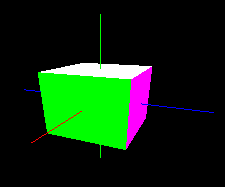
友情提示
点的坐标
点的坐标也可以自由发挥一下,不过要想好点的顺序,要不然出来的形状可能会是下面这个样子:
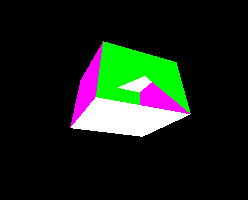
投影
想要看到完整的立方体,投影是必不可少的,否则会看到奇怪的图像,例如:
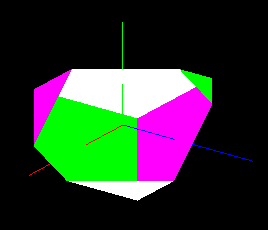
视点
视点的参数设置非常重要,设置合适的参数,能更好的对物体进行观察,可以自行更改一下参数,看一下变动后的效果。
最后
我也是初学OpenGL,所以很多地方会不够严谨准确,请指出,我会不断的进行改正,谢谢。顺手点一下赞呦。